Hasil Carian Web (09.15.25)
Bagaimana Menghapus LookWebResultsAdakah halaman utama penyemak imbas anda atau pertanyaan carian anda diarahkan melalui LookWebResults? Sekiranya demikian, anda mempunyai pembajak penyemak imbas di sistem anda, menyebabkan pengalihan ini.
Anda akan mengetahui apa itu LookWebResults, apa yang dapat dilakukannya, dan cara menghapusnya dari sistem Mac anda. p> Apa itu LookWebResults?
LookWebResults adalah perisian hasad yang direka untuk beroperasi sebagai adware dan perampas penyemak imbas. Ia juga dikategorikan sebagai aplikasi yang tidak diingini (PUA). Ia sering menyerang sistem Mac.
Ia dipasang sebagai pelanjutan penyemak imbas atau sebagai program dalam sistem. Setelah dipasang, ia merampas penyemak imbas anda, mengubah tetapan penyemak imbas, dan kemudian mengalihkan pertanyaan carian anda ke laman web LookWebResults. Ia juga mengarahkan hasil carian melalui carian yahoo.com.
Pengguna sering memasang LookWebResults dan PUA lain tanpa disedari. Dalam kebanyakan kes, pengguna memasang LookWebResults melalui pemasang Adobe Flash Player yang menipu dan palsu.
Apa yang Boleh Dilakukan LookWebResults?Setelah dipasang di komputer anda, LookWebResults dapat melakukan perkara berikut:
- Tukar enjin carian lalai penyemak imbas web anda ke LookWebResults.
- Pertanyaan carian anda diarahkan ke Pencarian LookWebResults.
- Pencarian muncul dari carian Yahoo.com.
- Sambungan penyemak imbas "LookWebResults" dipasang pada penyemak imbas anda atau program LookWebResults dipasang pada komputer anda.
- Iklan, kupon, sepanduk, tinjauan, pop timbul, dan iklan lain yang tidak berpanjangan ditampilkan di komputer anda walaupun internet dimatikan.
Iklan dan pop timbul ini membawa entiti malware yang dirancang untuk membuka laman web berniat jahat atau melaksanakan skrip perisian hasad. Skrip perisian hasad memulakan muat turun dan pemasangan perisian lain yang tidak diingini.
Selanjutnya, LookWebResults mungkin mempunyai arahan untuk mengumpulkan data penyemakan imbas seperti laman web yang dikunjungi, geolokasi, alamat IP, pertanyaan carian, dan data sensitif pengguna. Setelah bocor, data ini dapat mendedahkan pengguna kepada lebih banyak ancaman, yang dapat mengakibatkan pencurian identiti atau kehilangan privasi dalam talian.
Sekiranya dilihat, anda harus membuang LookWebResults dari sistem anda secepat mungkin.
Arahan Penghapusan LookWebResultsSebelum kami mengajar anda cara membuang LookWebResults, perhatikan fail-fail ini yang berkaitan dengan perampas penyemak imbas LookWebResults. Mereka mesti dikeluarkan segera:
- ~ / Library / Application Support / com.LookWebResults / LookWebResults
- ~ / Library / Application Support / com.LookWebResultsDaemon / LookWebResults
- ~ / Library / LaunchDaemons / com.LookWebResultsDaemon.plist
- ~ / Library / LaunchAgents / com.LookWebResults.plist
Beberapa aplikasi / persediaan nakal yang mempromosikan pembajak penyemak imbas LookWebResults dirancang untuk membuat profil peranti baru. Sebelum melakukan langkah penghapusan lebih lanjut, anda perlu menghapus profil ini:
Tindakan ini harus menyingkirkan perisian hasad LookWebResults:
Penghapusan Perisian Kerosakan Mac Automatik (Segera)Anda boleh menggunakan alat anti-malware profesional (antivirus), seperti Malwarebytes untuk Mac atau Outbyte MacRepair, untuk secara automatik buang dan hapuskan adware LookWebResults. Pastikan anda memuat turun alat dari laman web rasmi dan bukan perisian percuma untuk mengelakkan aplikasi yang digabungkan.
Ini adalah proses yang kami sarankan kerana penyingkiran ancaman manual mungkin merupakan proses yang panjang dan rumit yang memerlukan kemahiran komputer yang canggih.
Pembuangan LookWebResults ManualUntuk membuang LookWebResults dari Mac anda, gunakan langkah-langkah berikut:
- Klik ikon Pencari Mac.
- Pilih "Aplikasi."
- Cari "NicePlayer", "MPlayerX", atau aplikasi lain yang mencurigakan.
- Seret mereka ke Sampah.
- Imbas Mac anda untuk sebarang komponen LookWebResults yang tidak diingini dan berniat jahat.
- Klik ikon Pencari & gt; Pilih Go & gt; klik Pergi ke Folder.
- Periksa fail yang dihasilkan oleh adware / Trojan di folder ~ / Library / LaunchAgents (mana-mana fail mencurigakan yang baru ditambahkan) dan pindahkan ke Sampah.
- Periksa fail yang dihasilkan oleh adware / Trojan di folder ~ / Library / Application Support, sebarang fail mencurigakan yang baru ditambahkan, seperti "MplayerX" atau "NicePlayer", dan pindahkan ke Sampah.
- Periksa fail yang dihasilkan oleh adware / Trojan di folder / Library / LaunchDaemons, mana-mana fail kecurigaan yang baru ditambahkan, dan pindahkan ke sampah.
- Imbas sistem Mac anda (imbasan penuh) dengan anti- profesional alat perisian hasad untuk membuang sebarang daftar yang masih ada.
Untuk menghapus LookWebResults dari peranti anda, ikuti langkah-langkah di bawah:
Langkah 1. Keluarkan LookWebResults dari Windows
Langkah 2. Padamkan LookWebResults dari Mac OS X
Langkah 3. Singkirkan LookWebResults dari Internet Penjelajah
Langkah 4. Nyahpasang LookWebResults dari Microsoft Edge
Langkah 5. Padam LookWebResults dari Mozilla Firefox
Langkah 6. Buang LookWebResults dari Google Chrome
Langkah 7. Singkirkan LookWebResults dari Safari
Cara Menghapus LookWebResults dari Windows
Salah satu ciri umum LookWebResults ialah mereka suka berpose sebagai program yang sah atau dapat digabungkan dengan program yang sah untuk menjangkiti komputer anda. Perkara pertama yang perlu anda lakukan apabila berhadapan dengan risiko LookWebResults ialah menyahpasang program yang disertakan dengannya.
Untuk membuang program yang berpotensi berniat jahat dan tidak diingini dari Windows dan menyingkirkan LookWebResults secara kekal, ikuti arahan ini:
1. Nyahpasang program berniat jahat.Klik pada Mula , kemudian ketik Panel Kawalan di kotak carian. Klik Panel Kawalan dari hasil carian, kemudian klik pada pautan Nyahpasang program di bawah Program . Panel Kawalan kelihatan sama untuk komputer Windows 7, tetapi untuk pengguna Windows XP, klik Tambah / Buang Program sebagai gantinya.
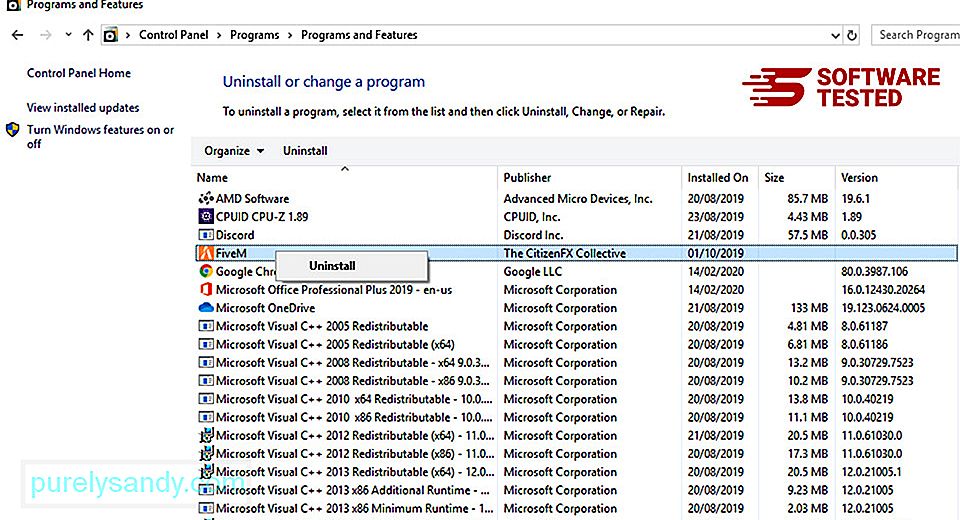
Untuk pengguna Windows 10, anda juga boleh menyahpasang program dengan menavigasi ke Mula & gt; Tetapan & gt; Aplikasi & gt; Aplikasi & amp; ciri.
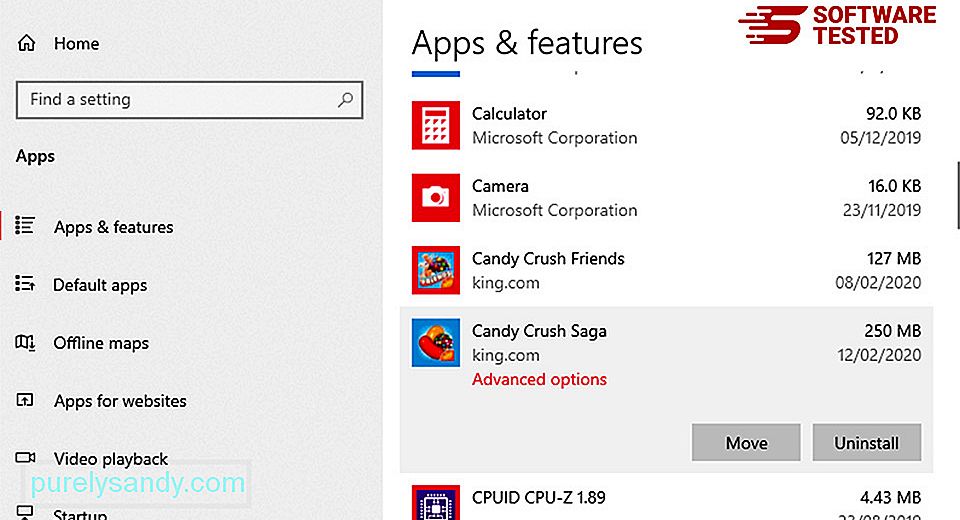
Dalam senarai program di komputer anda, cari program yang baru dipasang atau mencurigakan yang disyaki sebagai perisian hasad.
Nyahpasang dengan mengklik (atau mengklik kanan) jika anda berada di Panel Kawalan), kemudian pilih Nyahpasang . Klik Nyahpasang sekali lagi untuk mengesahkan tindakan tersebut. Tunggu proses penyahpasangan selesai.

Untuk melakukan ini, klik kanan pada jalan pintas program yang anda nyahpasang, kemudian pilih Properties Ia akan membuka tab Pintasan secara automatik. Lihat bidang Sasaran dan hapus URL sasaran yang berkaitan dengan perisian hasad. URL ini menunjukkan folder pemasangan program jahat yang anda nyahpasang. Periksa semua lokasi di mana pintasan ini mungkin disimpan, termasuk Desktop, Menu Mula, dan Bar Tugas. Setelah anda menghapus semua program dan fail yang tidak diingini dari Windows, bersihkan Recycle Bin anda untuk benar-benar menyingkirkan LookWebResults. Klik kanan pada Recycle Bin di Desktop anda, kemudian pilih Empty Recycle Bin . Klik OK untuk mengesahkan. macOS lebih selamat daripada Windows, tetapi tidak mustahil perisian hasad boleh hadir di Mac. Sama seperti sistem operasi lain, macOS juga terdedah kepada perisian berniat jahat. Sebenarnya, terdapat beberapa serangan malware sebelumnya yang menyasarkan pengguna Mac. Menghapus LookWebResults dari Mac jauh lebih mudah daripada OS lain. Inilah panduan lengkapnya: Untuk menyingkirkan sepenuhnya LookWebResults, kosongkan Sampah anda. Untuk memastikan bahawa perisian hasad yang menggodam penyemak imbas anda hilang sepenuhnya dan semua perubahan yang tidak dibenarkan dibalikkan di Internet Explorer, ikuti langkah-langkah yang disediakan di bawah: Ketika malware merampas penyemak imbas anda, salah satu tanda yang jelas adalah ketika anda melihat add-on atau bar alat yang tiba-tiba muncul di Internet Explorer tanpa pengetahuan anda. Untuk menyahpasang alat tambah ini, lancarkan Internet Explorer , klik pada ikon roda gigi di penjuru kanan sebelah atas penyemak imbas untuk membuka menu, kemudian pilih Kelola Pengaya. Apabila anda melihat tetingkap Urus Tambah, cari (nama perisian hasad) dan pemalam / pengaya lain yang mencurigakan. Anda boleh mematikan plugin / add-on ini dengan mengklik Nonaktifkan . Sekiranya anda tiba-tiba mempunyai halaman permulaan yang berbeza atau enjin carian lalai anda telah diubah, anda boleh mengubahnya kembali melalui tetapan Internet Explorer. Untuk melakukan ini, klik pada ikon gear di sudut kanan atas penyemak imbas, kemudian pilih Pilihan Internet . Di bawah tab Umum , hapus URL halaman utama dan masukkan halaman utama pilihan anda. Klik Terapkan untuk menyimpan tetapan baru. Dari menu Internet Explorer (ikon gear di bahagian atas), pilih Pilihan Internet . Klik pada tab Lanjutan , kemudian pilih Tetapkan semula . Pada tetingkap Tetapkan Semula, tandakan Padam tetapan peribadi dan klik butang Tetapkan semula sekali lagi untuk mengesahkan tindakan tersebut. Sekiranya anda mengesyaki komputer anda telah dijangkiti oleh perisian hasad dan anda berpendapat bahawa penyemak imbas Microsoft Edge anda telah terjejas, perkara terbaik yang perlu dilakukan ialah menetapkan semula penyemak imbas anda. Terdapat dua cara untuk menetapkan semula tetapan Microsoft Edge anda untuk menghapus semua jejak perisian hasad di komputer anda. Rujuk arahan di bawah untuk maklumat lebih lanjut. Cara lain untuk menetapkan semula Microsoft Edge adalah dengan menggunakan perintah. Ini adalah kaedah lanjutan yang sangat berguna jika aplikasi Microsoft Edge anda terus crash atau tidak akan dibuka sama sekali. Pastikan untuk membuat sandaran data penting anda sebelum menggunakan kaedah ini. Berikut adalah langkah-langkah untuk melakukannya: Dapatkan-AppXPackage -AllUsers -Name Microsoft.MicrosoftEdge | Foreach {Add-AppxPackage -DisableDevelopmentMode -Daftar $ ($ _. InstallLocation) \ AppXManifest.xml -Verbose} Sama seperti penyemak imbas lain, perisian hasad cuba untuk ubah tetapan Mozilla Firefox. Anda perlu membuat asal perubahan ini untuk membuang semua jejak LookWebResults. Ikuti langkah-langkah di bawah ini untuk menghapus sepenuhnya LookWebResults dari Firefox: Periksa Firefox untuk sebarang sambungan yang tidak anda kenali. Terdapat kemungkinan besar bahawa sambungan ini dipasang oleh perisian hasad. Untuk melakukan ini, lancarkan Mozilla Firefox, klik pada ikon menu di sudut kanan atas, kemudian pilih Tambah & gt; Sambungan . Di tetingkap Sambungan, pilih LookWebResults dan pemalam lain yang mencurigakan. Klik menu tiga titik di sebelah peluasan, kemudian pilih Alih keluar untuk menghapus pelanjutan ini. Klik pada menu Firefox di sudut kanan atas penyemak imbas, kemudian pilih Pilihan & gt; Am. Padamkan laman utama yang berniat jahat dan taipkan URL pilihan anda. Atau anda boleh mengklik Pulihkan untuk menukar ke laman utama lalai. Klik OK untuk menyimpan tetapan baru. Pergi ke menu Firefox, kemudian klik pada tanda tanya (Bantuan). Pilih Maklumat Penyelesaian Masalah. Tekan butang Refresh Firefox untuk memberi permulaan baru kepada penyemak imbas anda. Setelah anda menyelesaikan langkah-langkah di atas, LookWebResults akan hilang sepenuhnya dari penyemak imbas Mozilla Firefox anda. Ke hapus sepenuhnya LookWebResults dari komputer anda, anda perlu membalikkan semua perubahan di Google Chrome, menyahpasang sambungan yang mencurigakan, pemalam, dan tambahan yang ditambahkan tanpa kebenaran anda. Ikuti arahan di bawah untuk hapus LookWebResults dari Google Chrome: Lancarkan aplikasi Google Chrome, kemudian klik pada ikon menu di sudut kanan atas. Pilih Lebih Banyak Alat & gt; Sambungan. Cari LookWebResults dan sambungan jahat lain. Soroti pelanjutan ini yang ingin anda nyahpasang, kemudian klik Buang untuk menghapusnya. Klik pada ikon menu Chrome dan pilih Tetapan . Klik Pada Permulaan , kemudian tandakan Buka halaman atau set halaman tertentu . Anda boleh menyediakan halaman baru atau menggunakan halaman yang ada sebagai halaman utama anda. Kembali ke ikon menu Google Chrome dan pilih Tetapan & gt; Enjin carian , kemudian klik Urus enjin carian . Anda akan melihat senarai enjin carian lalai yang tersedia untuk Chrome. Padamkan mana-mana enjin carian yang anda rasa mencurigakan. Klik menu tiga titik di sebelah enjin carian dan klik Buang dari senarai. Klik pada ikon menu yang terletak di kanan atas penyemak imbas anda, dan pilih Tetapan . Tatal ke bahagian bawah halaman, kemudian klik pada Pulihkan tetapan ke lalai asal mereka di bawah Tetapkan semula dan bersihkan. Klik pada butang Reset Tetapan untuk mengesahkan tindakannya. Langkah ini akan menetapkan semula halaman permulaan, tab baru, mesin carian, tab yang disematkan, dan peluasan. Walau bagaimanapun, penanda halaman anda, sejarah penyemak imbas, dan kata laluan yang tersimpan akan disimpan. Penyemak imbas komputer adalah salah satu sasaran utama perisian hasad - mengubah tetapan, menambah pelanjutan baru, dan mengubah mesin carian lalai. Oleh itu, jika anda mengesyaki Safari anda dijangkiti LookWebResults, ini adalah langkah-langkah yang boleh anda ambil: Lancarkan penyemak imbas web Safari dan klik pada Safari dari menu atas. Klik Keutamaan dari menu lungsur turun. Klik pada tab Sambungan di bahagian atas, kemudian lihat senarai pelanjutan yang sedang dipasang di menu sebelah kiri. Cari LookWebResults atau sambungan lain yang anda tidak ingat memasang. Klik butang Nyahpasang untuk membuang pelanjutan. Lakukan ini untuk semua sambungan berbahaya yang disyaki. Buka Safari, kemudian klik Safari & gt; Keutamaan. Klik pada Umum . Lihat medan Laman Utama dan lihat apakah ini telah diedit. Sekiranya laman utama anda diubah oleh LookWebResults, hapus URL dan taipkan halaman utama yang ingin anda gunakan. Pastikan untuk memasukkan http: // sebelum alamat halaman web. 36277 Buka aplikasi Safari dan klik pada Safari dari menu di kiri atas skrin. Klik pada Reset Safari. Tetingkap dialog akan terbuka di mana anda boleh memilih elemen yang ingin anda tetapkan semula. Seterusnya, klik butang Reset untuk menyelesaikan tindakan. Kami percaya bahawa artikel ini telah memberi anda maklumat yang cukup mengenai cara membuang adware LookWebResults. Anda selalu perlu bersemangat semasa melayari internet untuk mengelakkan pemasangan PUA seperti itu pada sistem anda. Sudahkah kita meninggalkan sesuatu? Anda boleh membaginya dengan kami dalam komen. 09, 2025 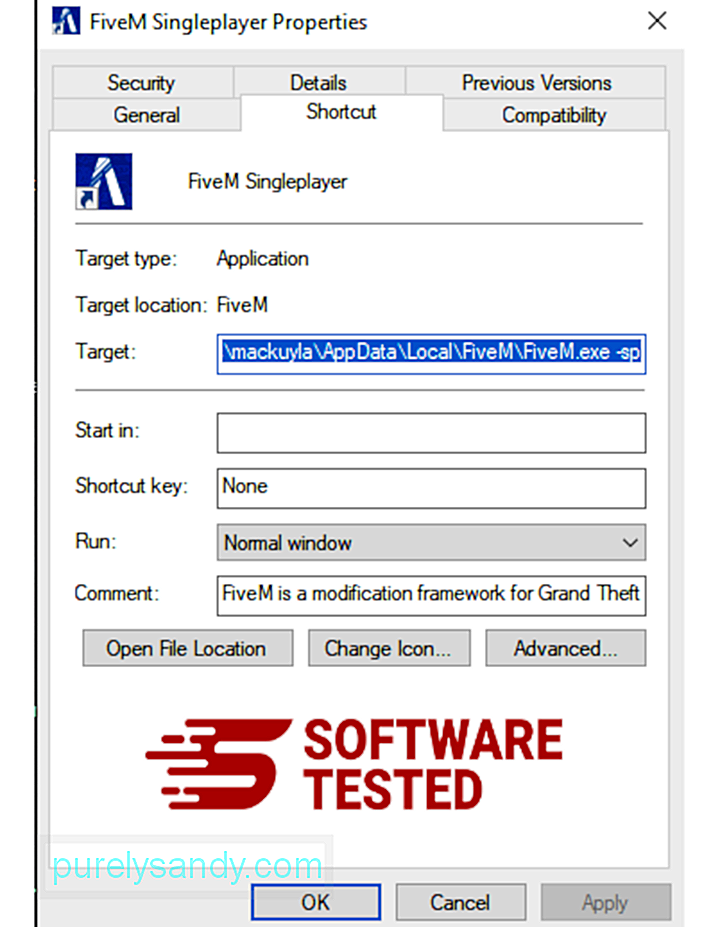
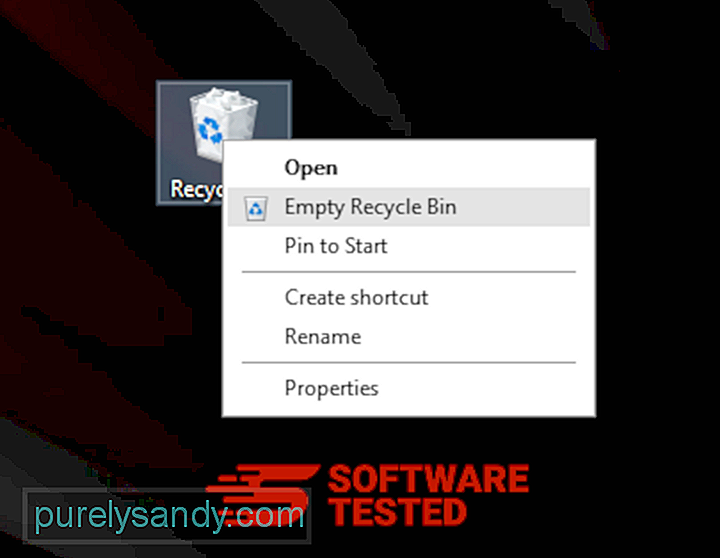
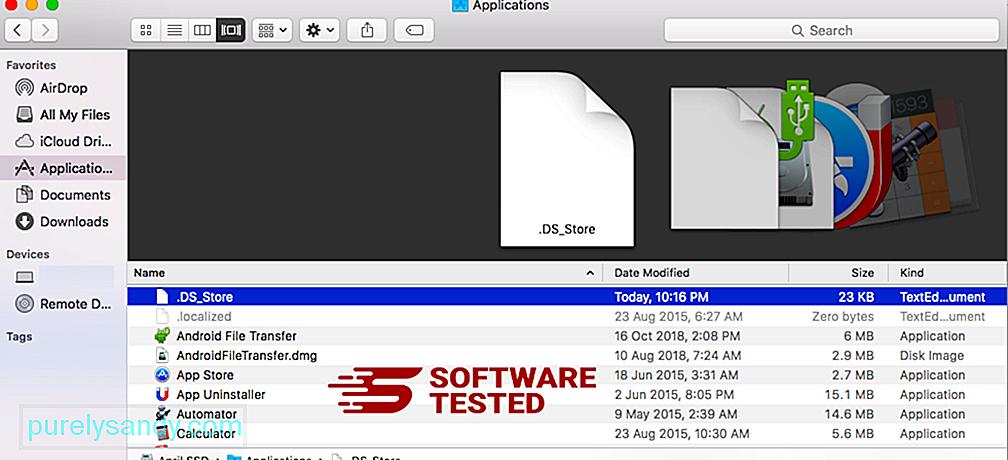
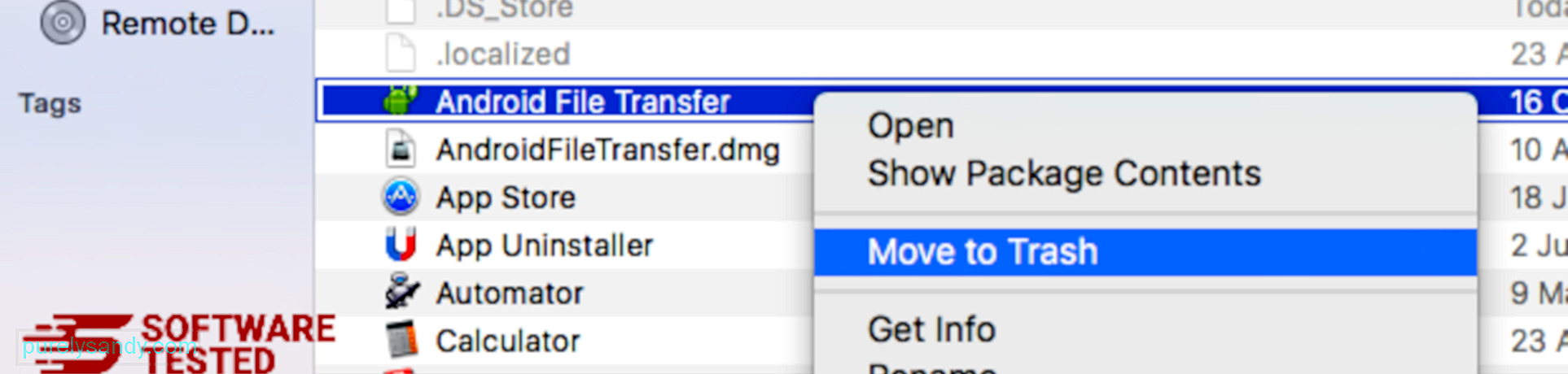
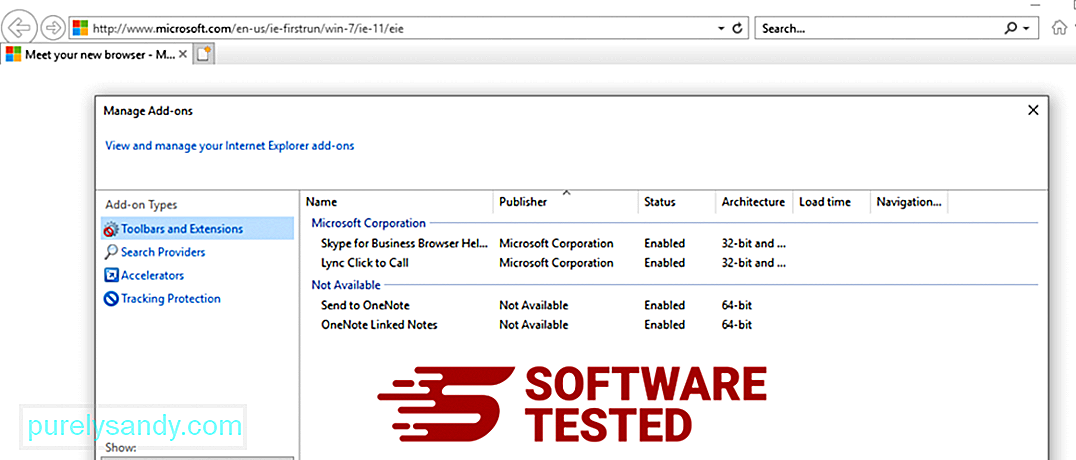
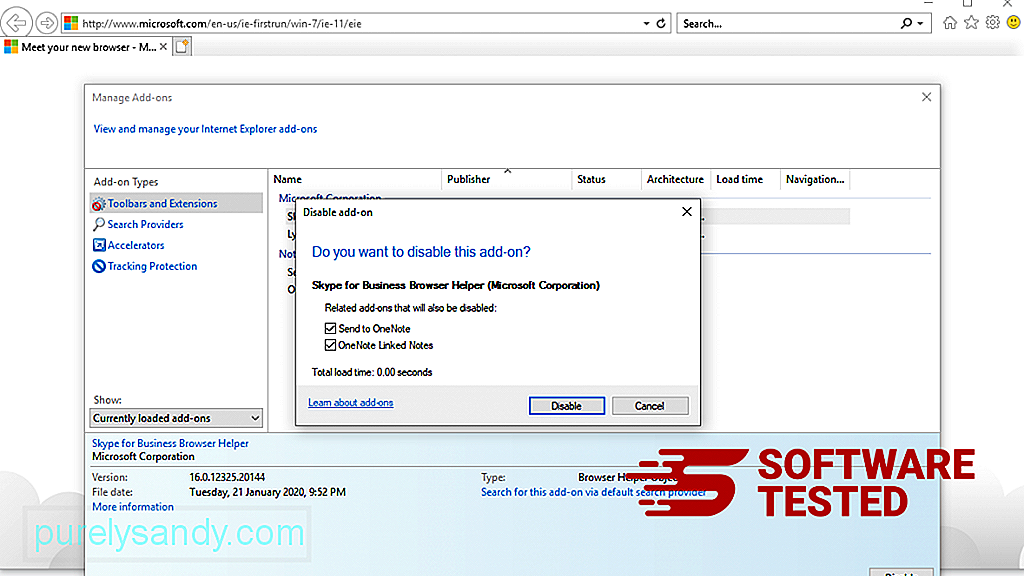
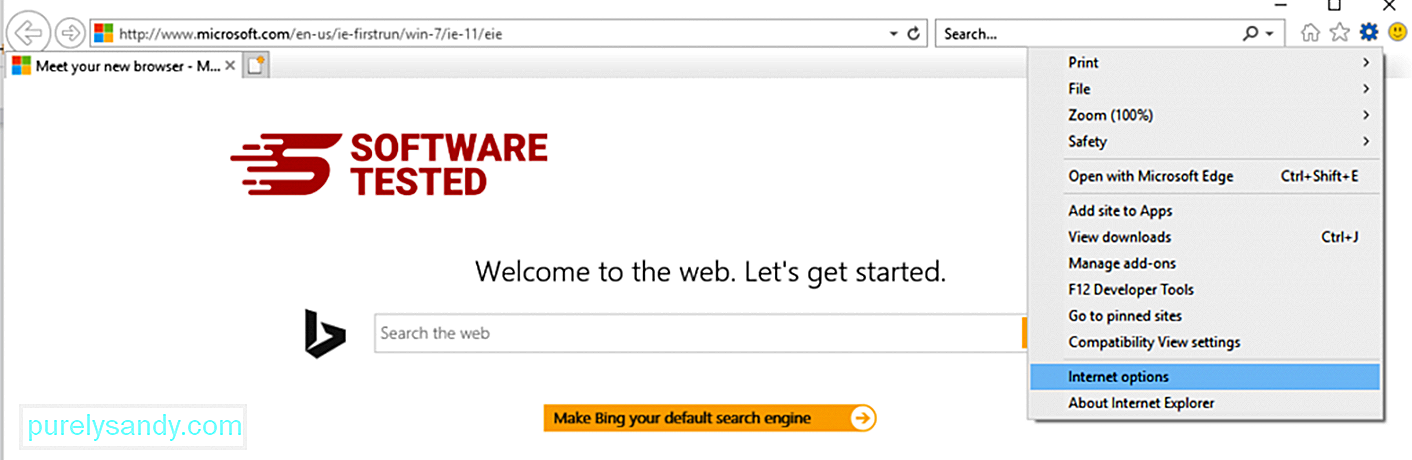
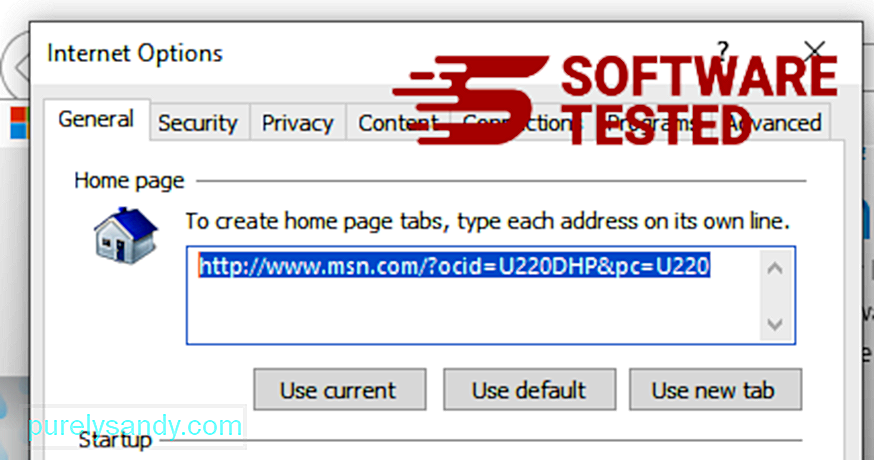
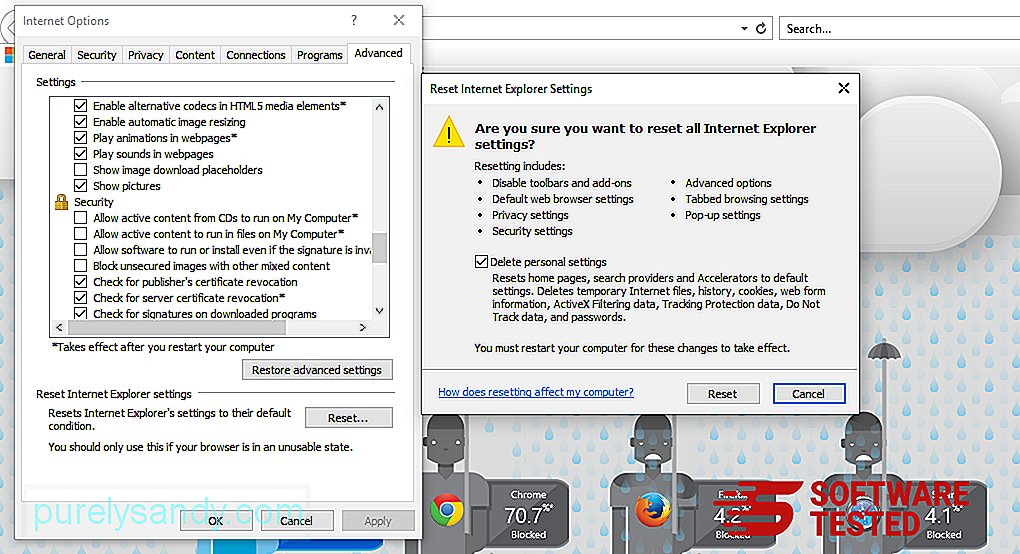
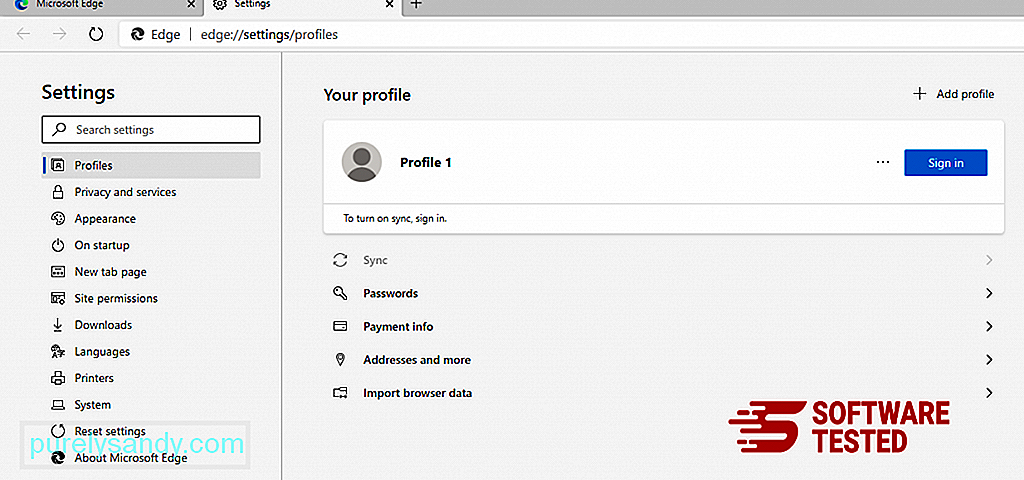
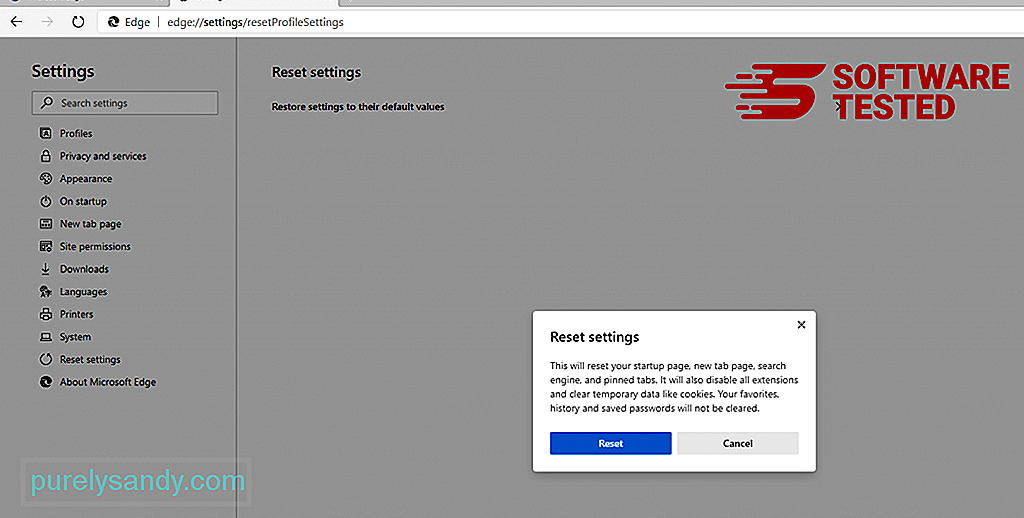
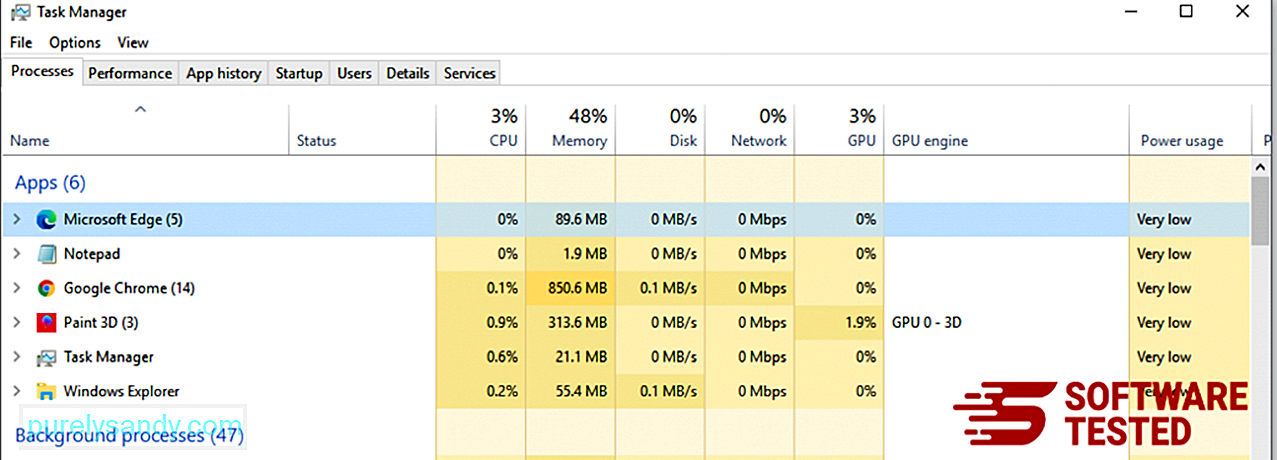
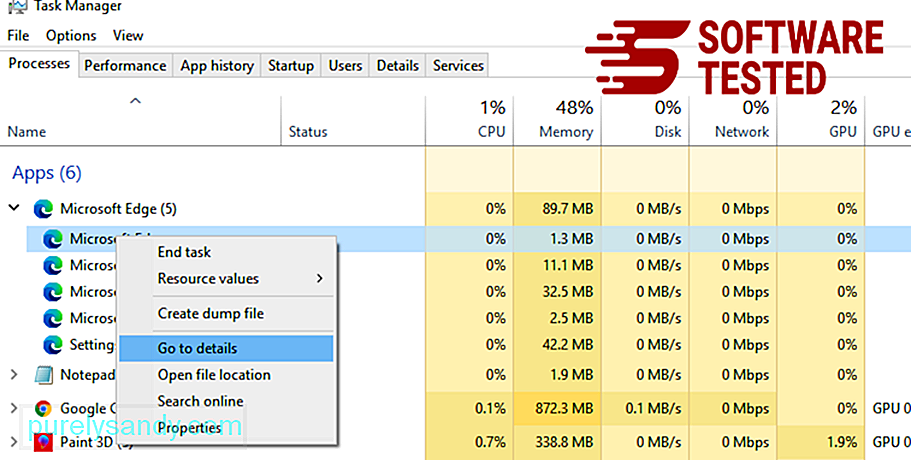
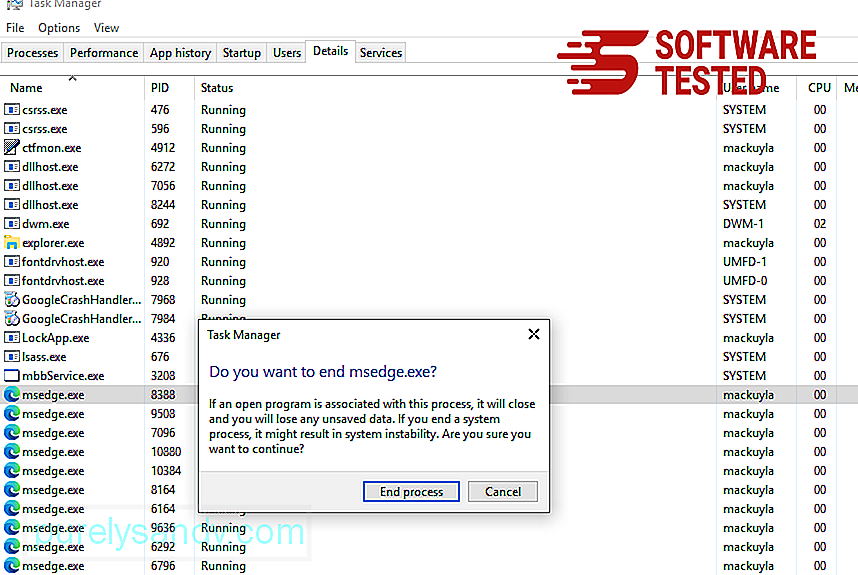
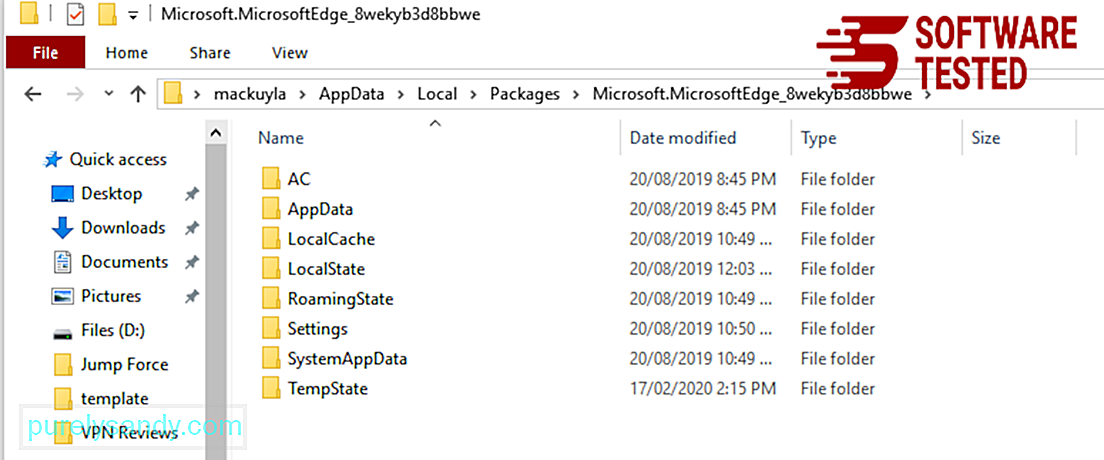
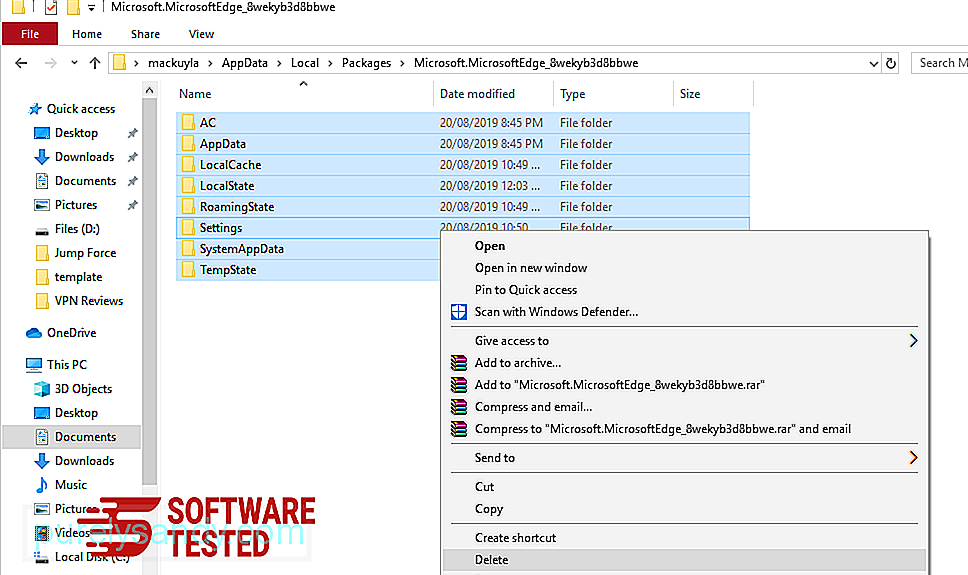
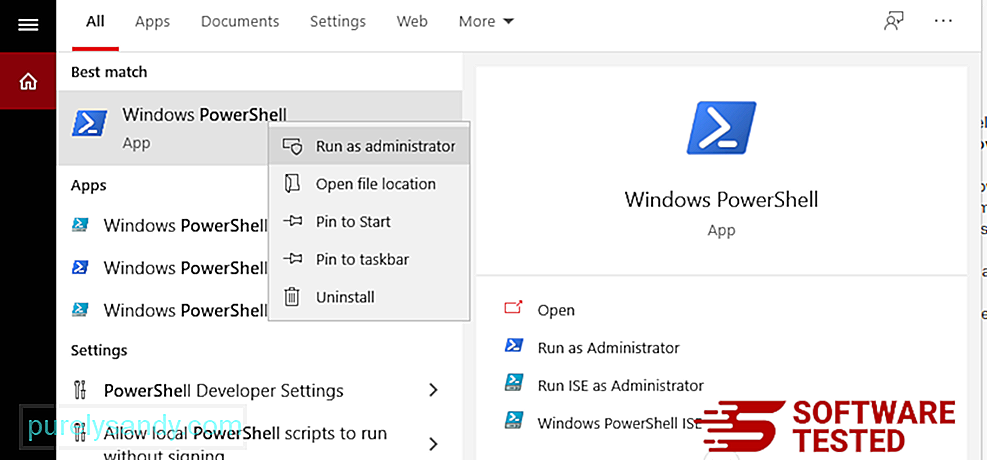
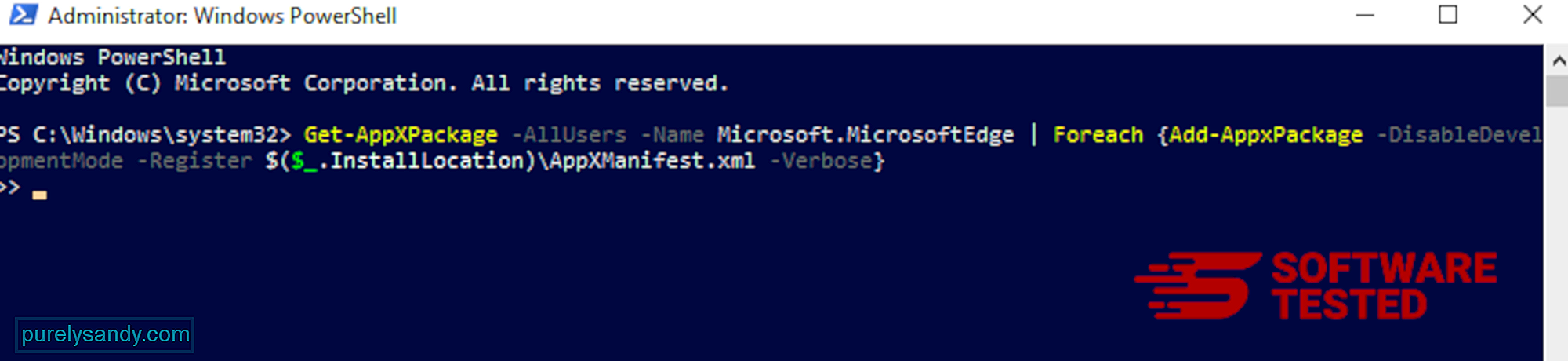
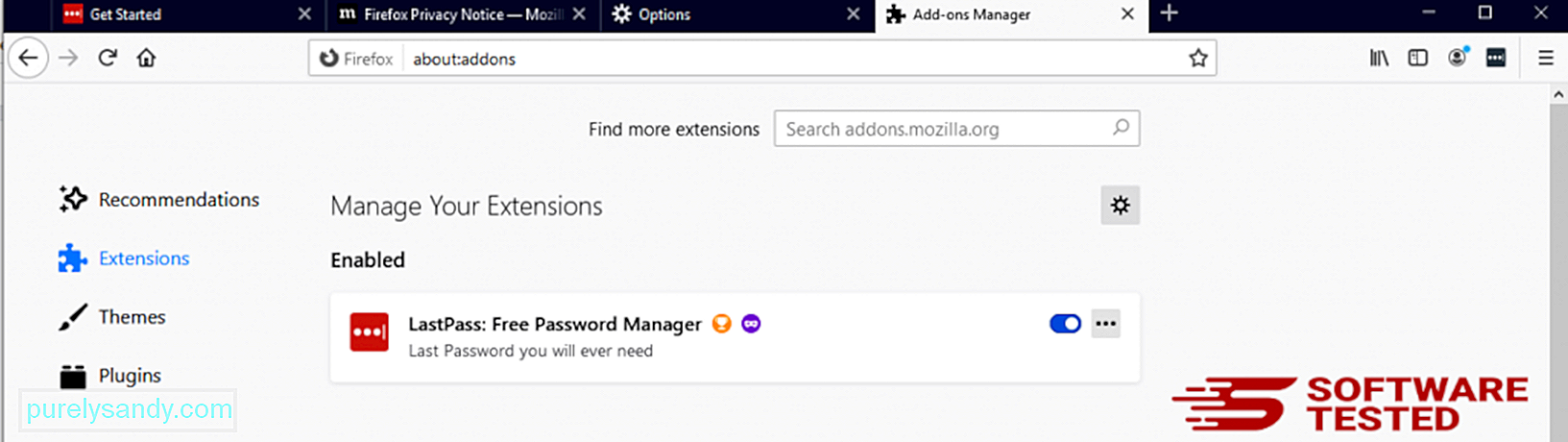
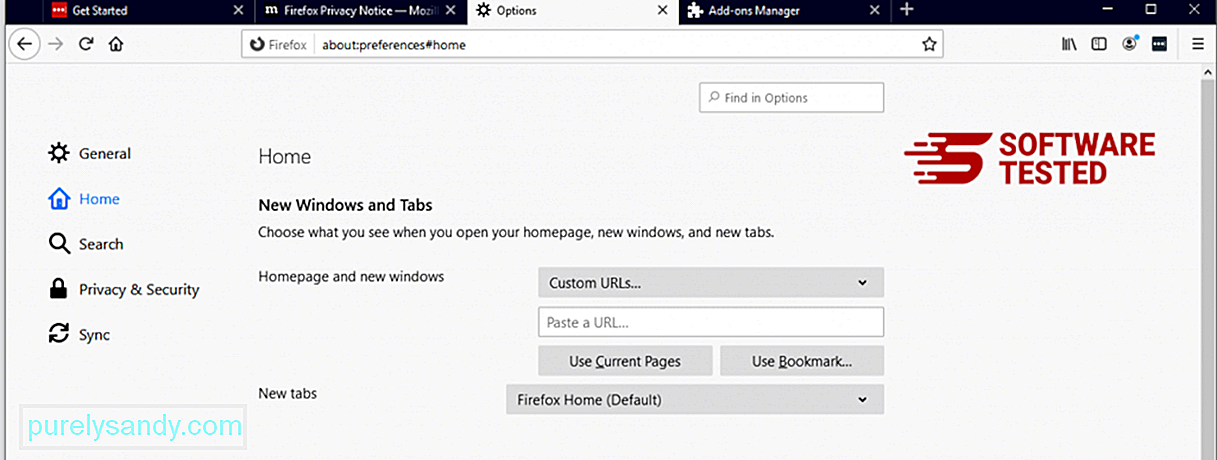
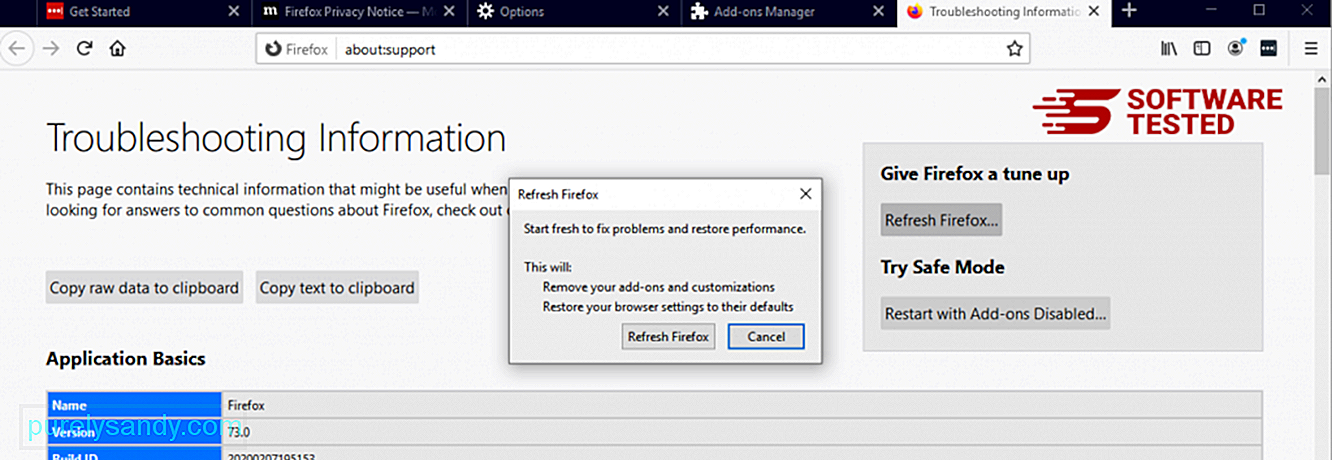
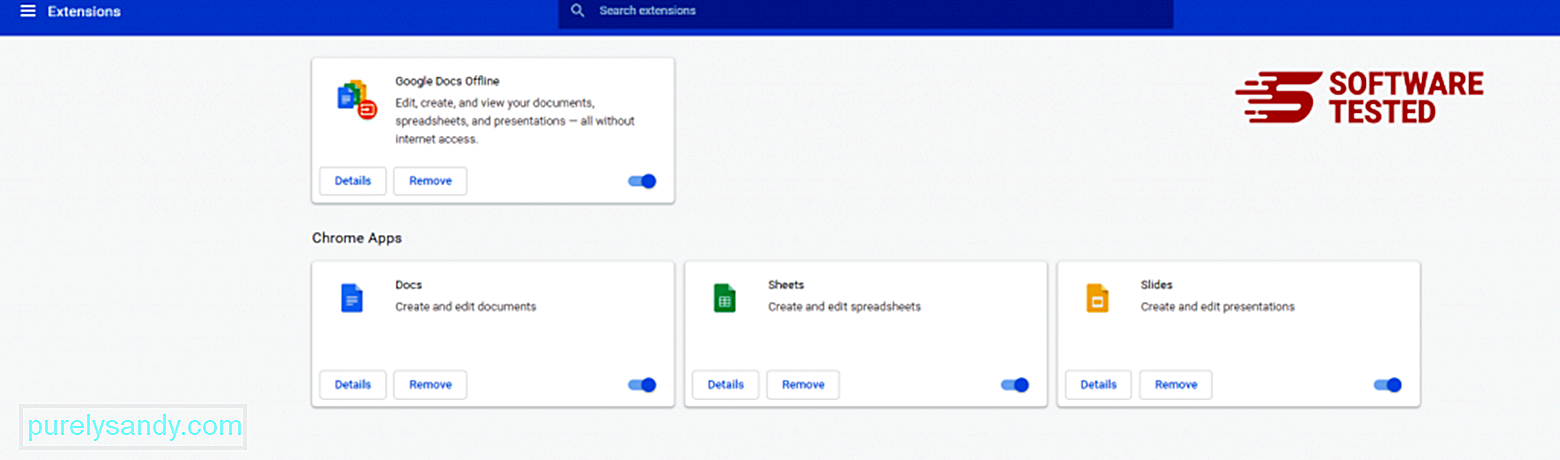
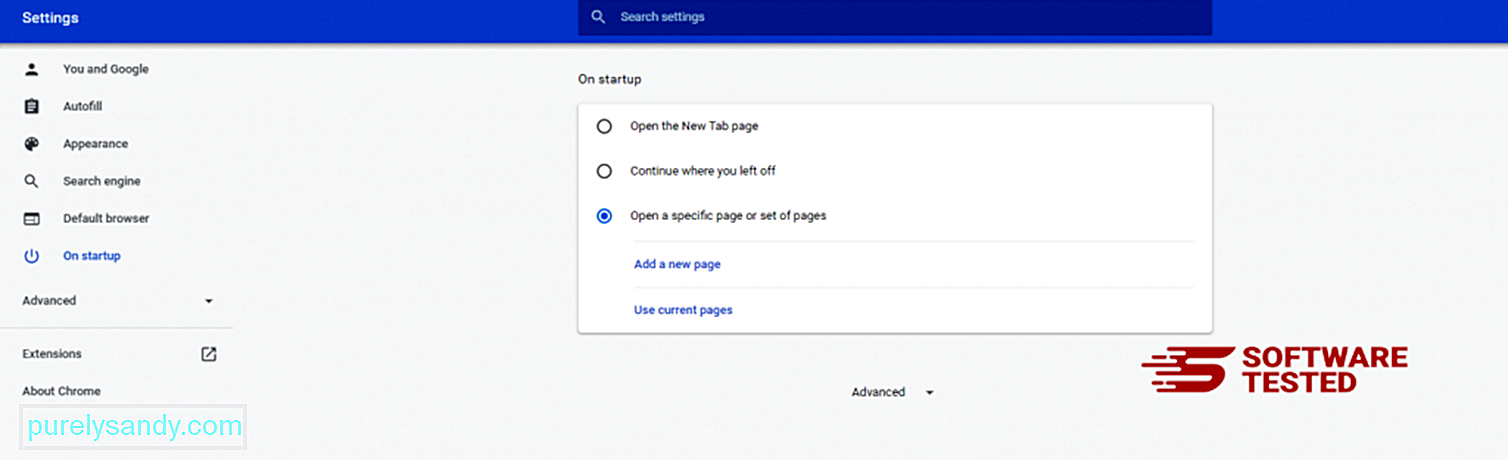
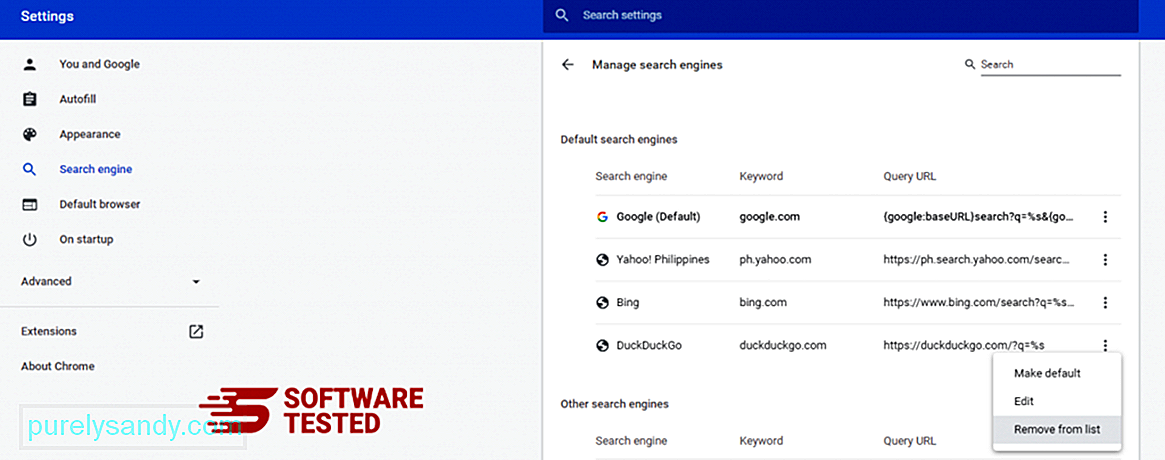
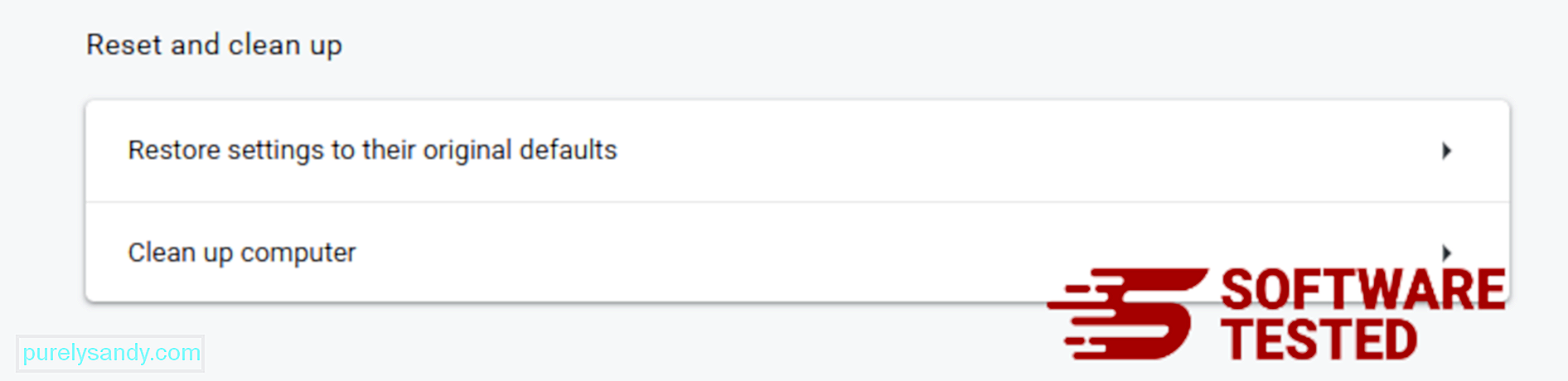
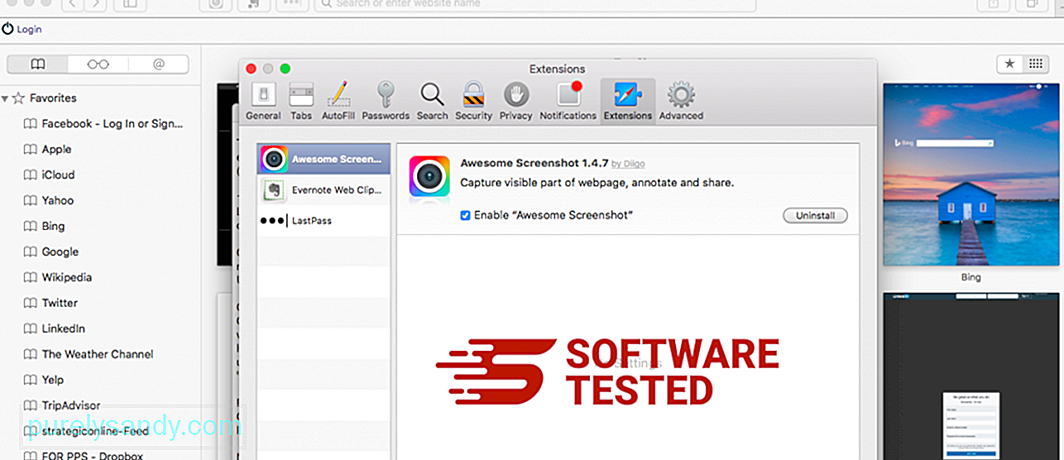
Video YouTube.: Hasil Carian Web

